文章详情页
解决win10 1709任务栏没有输入法图标的方法
浏览:8日期:2023-02-17 08:51:13
微软的秋季创意者系统上线已有一段时间了,想必大家都已经更新成了新系统了吧?这次的更新依旧给我们带来了很多的亮点,但是出现的故障也有很多。据win10 1709的使用者反映,在使用这个系统的时候发现自己任务栏中找不到输入法,因此不能切换本地输入法或是第三方输入法!虽然依旧可以输入文字,到那时不熟悉的输入法还是给我们的用户带来了很多的困扰,下面我们来看看如何使用教程中的方法找回输入法图标吧!
 方法步骤:
方法步骤:1、打开电脑之后使用鼠标单击左下角的开始图标,打开开始界面中的控制面板窗口!
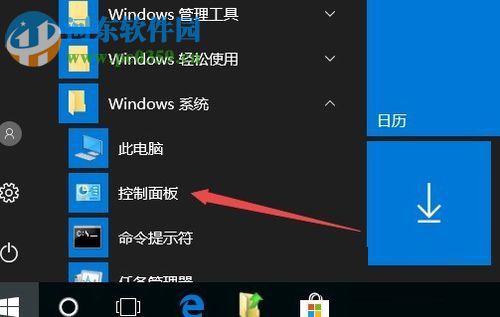
2、进入控制面板界面之后将查看方式切换成小图标模式,然后点击打开其中的区域图标!
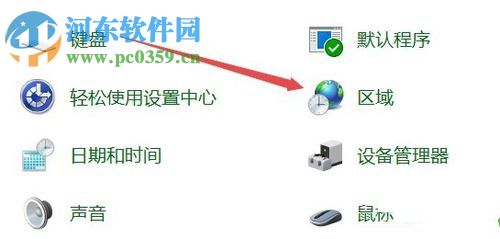
3、进入区域设置界面之后找到下面的“语言首选项”按钮!
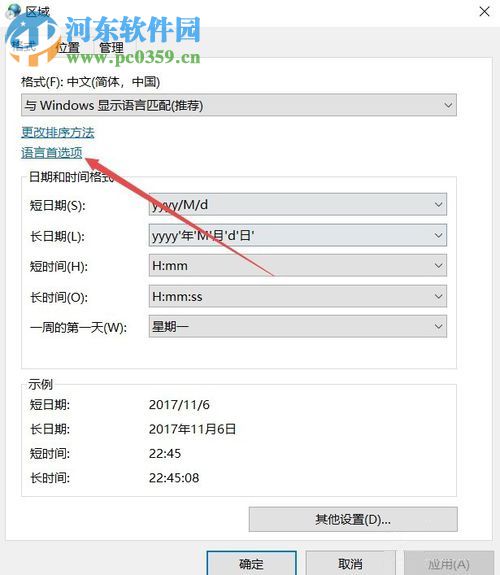
4、打开之后会自动进入系统中的语言设置窗口,然后的点击打开左侧的“高级设置”一栏!
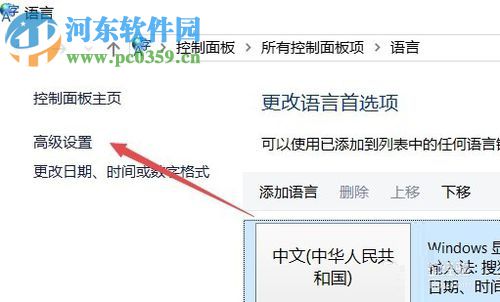
5、这样就可以进入下图中的界面了!在新界面中首先勾选“使用桌面语言栏”,接着点击右边的“选项”功能!
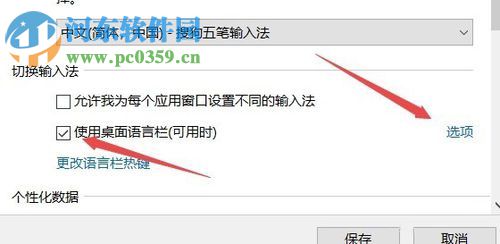
6、在随后出现的设置界面中将“在任务栏中显示其他语言栏图标”一栏取消勾选,然后保存以上的所有操作步骤即可!
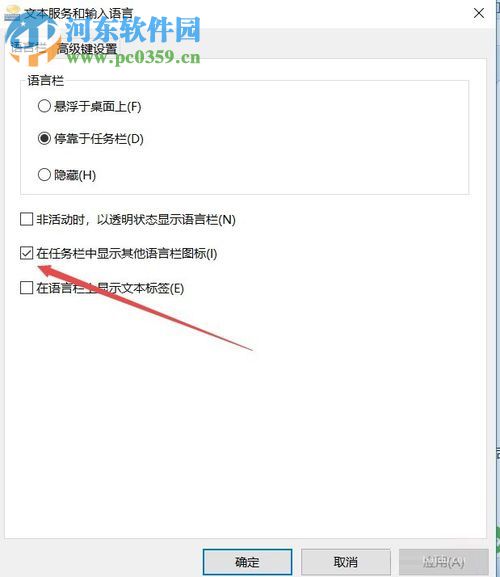
7、取消之后如下图所示,然后点击确定
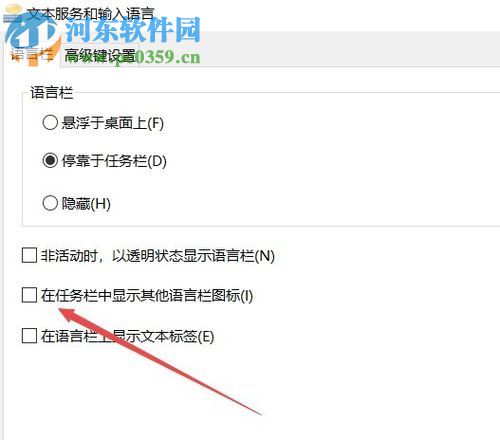
8、完成之后回到电脑桌面中就可以在任务栏中找到需要的语言图标了,单击可以进行语言的切换。
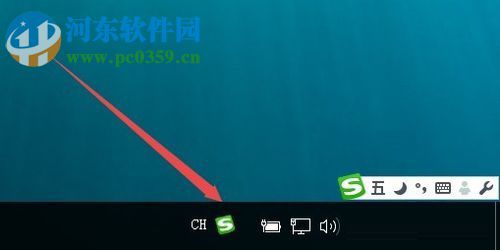
以上就是小编解决在win10 1709系统任务栏中找不到输入法图标的方法了,这个方法在测试好之后还是很有效果的,还没有修复这个故障的朋友都可以来修复一下哦!
相关文章:
排行榜

 网公网安备
网公网安备